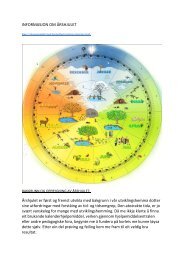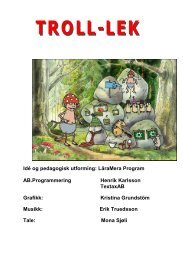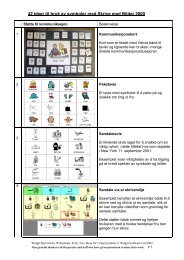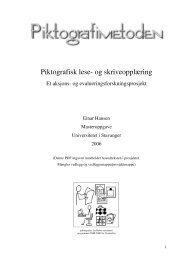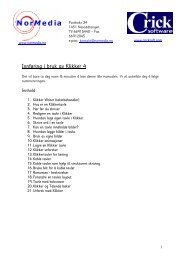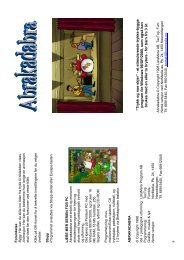Klikker 5 Brukerveiledning - NorMedia AS
Klikker 5 Brukerveiledning - NorMedia AS
Klikker 5 Brukerveiledning - NorMedia AS
You also want an ePaper? Increase the reach of your titles
YUMPU automatically turns print PDFs into web optimized ePapers that Google loves.
Sett inn bilder som tavlebakgrunn<br />
For å legge et bilde på tavlebakgrunnen, velg Mønster eller Bilde fra nedtrekksvinduet for Mønster i<br />
Tavle-egenskaper.<br />
1. Trykk Valg og velg et bilde.<br />
2. I nedtrekksliste for Stil, velger du stilen på bildet.<br />
Utvid – utvider bildet slik at det dekker tavla.<br />
Side ved side – kopierer bildet slik at det dekker tavla.<br />
Skalert side ved side – kopierer bildet for å dekke tavla og bruker det samme antall bilder<br />
uavhengig av vindustørrelsen eller skjermoppløsning. Bruk dette valget hvis du vil at feltene<br />
skal være på linje med bildefeltene, og hvis tavla skal brukes også på andre datamaskiner.<br />
Endre størrelse på tavla<br />
Hvis du skal forandre tavlestørrelsen når den brukes sammen med en skrivetavle, dra i toppen på<br />
Tavleverktøylinja:<br />
1. Flytt musepekeren til toppen av Tavleverktøylinja slik at musepekeren ser slik ut: .<br />
2. Klikk og hold museknappen nede.<br />
3. Flytt musepekeren opp eller ned for å øke eller minske tavlestørrelsen. Når du er fornøyd<br />
med størrelsen, slipp museknappen.<br />
Side 25 of 70